Le suonerie potrebbero essere interessanti. Ai tempi in cui non eravamo in grado di ascoltare canzoni, scattare foto o guardare video con i nostri dispositivi portatili, le suonerie erano solite occupare una parte molto importante della nostra vita mobile. Eppure significano ancora qualcosa adesso. Passando attraverso Internet, troverai così tanti siti Web che offrono suonerie per iPhone gratuite e divertenti o che ti insegnano come creare le tue suonerie, come convertire i tuoi brani in file di suonerie per iPhone e così via. Tuttavia, ottenere i file della suoneria sul PC non è la fine. Per impostare le suonerie sul tuo iPhone, c'è un ultimo passaggio, sincronizzare le suonerie sul tuo iPhone e anche questo è difficile.
Di seguito, vengono forniti due metodi per aiutarti a superare il passaggio finale. Puoi sincronizzare le suonerie su iPhone tramite la libreria di iTunes o utilizzando altri strumenti di trasferimento.

iTunes, come strumento più semplice al mondo per organizzare e aggiungere la raccolta multimediale digitale, è di grande utilità quando si tratta di sincronizzare le suonerie. I seguenti sono passaggi specifici:
Passo 1 Scarica iTunes
Scarica e avvia l'ultima versione di iTunes. Collega il tuo iPhone al computer tramite cavo USB, attendi che iTunes riconosca automaticamente il tuo iPhone.
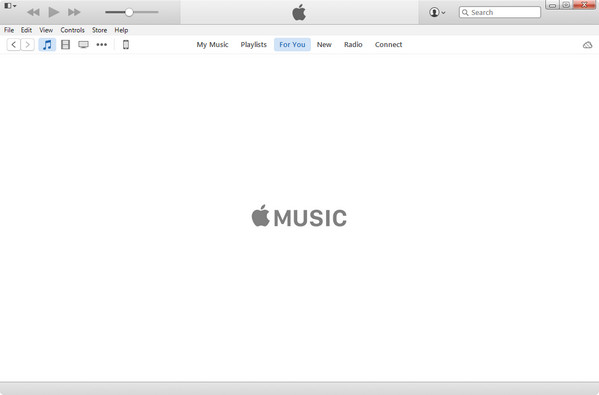
Passo 2 Trova la libreria dei toni
C'è una libreria Tones che puoi trovare su iTunes. Trova l'icona Toni accanto a Musica, Film, Libri, App, ecc.
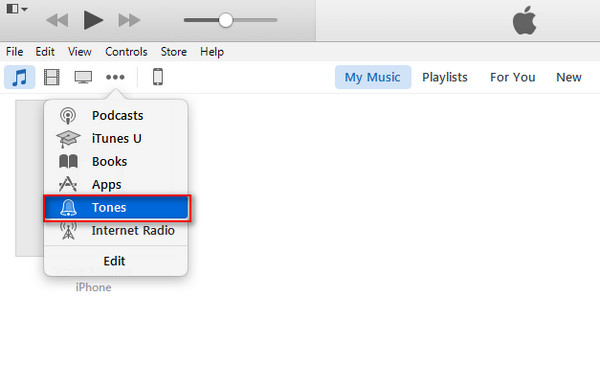
Passo 3 Aggiungi suonerie nella libreria dei toni
Importa le suonerie dal tuo PC nella libreria Tones. Puoi fare clic su "Menu File" nell'angolo in alto a sinistra, quindi su "Aggiungi file alla libreria", oppure trascinare e rilasciare i file della suoneria nella libreria Toni. Successivamente, i file della suoneria vengono visualizzati nell'elenco.
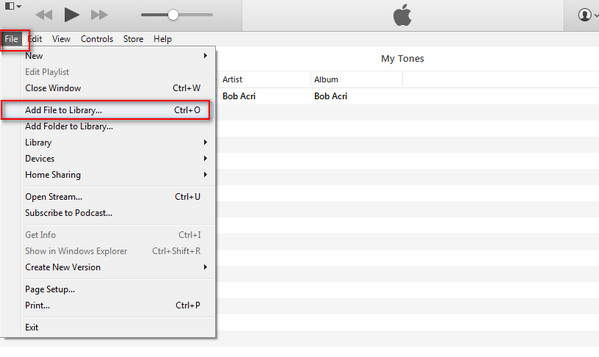
Passo 4 Sincronizza suonerie da iTunes a iPhone
Fai clic sull'icona del tuo iPhone sulla barra degli strumenti. Quindi selezionare "Toni" dal menu Impostazioni nell'elenco a sinistra. Seleziona la casella davanti a "Sincronizza toni". In base alle proprie esigenze, è possibile modificare "Tutti i toni" in "Toni selezionati" per sincronizzare specifici file di suonerie. Fai clic su "Sincronizza" nell'angolo in basso a destra per avviare il processo di sincronizzazione.
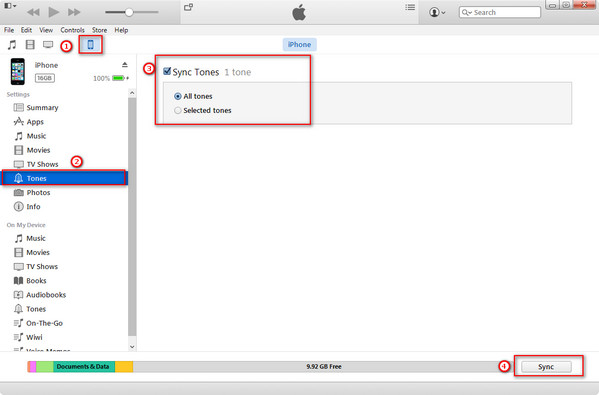
Ora puoi trovare suonerie sul tuo iPhone.
Quando usi iTunes per mettere la suoneria su iPhone, devi avere suonerie create prima per la sincronizzazione. Qui puoi ottenere maggiori informazioni su creazione di suonerie gratuite per iPhone.
iTunes è davvero uno strumento semplice per sincronizzare i file di suonerie dal tuo PC al tuo iPhone, ma potresti riscontrare alcune situazioni inaspettate a causa dell'instabilità di iTunes o operazioni errate. Cosa fare quando le suonerie non possono essere sincronizzate con iPhone tramite iTunes?
Per cominciare, è necessario sapere che sebbene i file di suonerie per iPhone siano molto simili ad altri file audio per iPhone, ci sono ancora alcune differenze critiche. Le suonerie devono essere in formato M4R, non in M4A o in qualsiasi altro formato, e c'è un limite di tempo rigoroso con non più di 40 secondi.
Pertanto, se la sincronizzazione di iTunes non funziona, controlla il file della suoneria, è in formato M4R? Sono meno di 40 secondi? In caso contrario, utilizzare un strumento di editing audio e modifica il tuo file all'inizio.
Naturalmente, anche se i file della suoneria vanno bene, ci sono possibilità che la sincronizzazione non riesca ancora. In tal caso, potresti passare a un altro strumento di trasferimento audio.
Passo 1 Scarica ed esegui lo strumento di trasferimento audio. Collega il tuo iPhone al computer tramite cavo USB. Attendi fino a quando lo strumento di trasferimento audio non riconosce il tuo dispositivo.
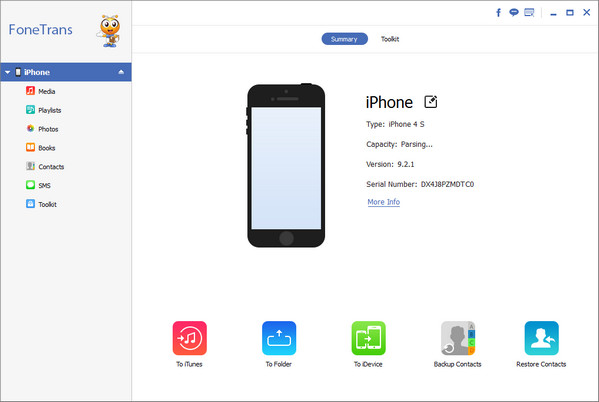
Passo 2 Fai clic su "Media" nell'elenco a sinistra, tutti i file multimediali nel tuo iPhone vengono visualizzati nella finestra di anteprima. Fai clic su "Suonerie" dalla barra degli strumenti in alto nella sezione suonerie.
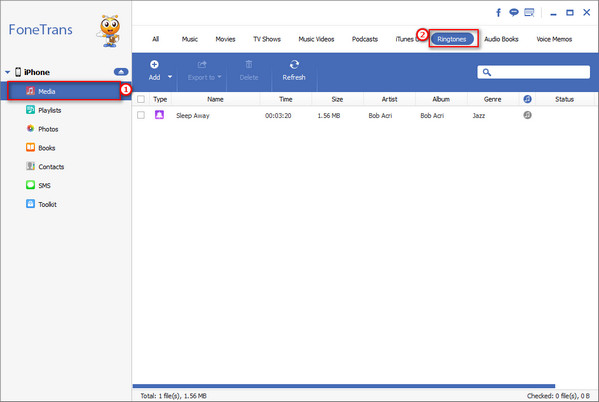
Passo 3 Per inserire suonerie nel tuo iPhone, fai clic su "Aggiungi" per aggiungere file o cartelle. Attendi qualche secondo, le tue suonerie verranno sincronizzate con il tuo iPhone.
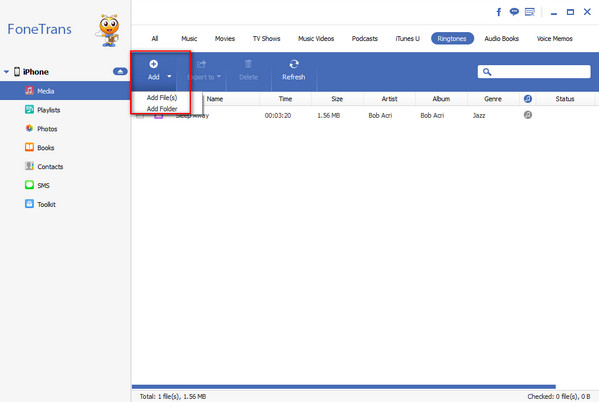
Come puoi vedere, lo strumento di trasferimento audio ha un'interfaccia molto più semplice. Può trasferire non solo suonerie, ma anche altri file multimediali, come video, film, memo vocali, audiolibri e altro.
Mucchi di dati che vogliono passare a iPad da iPhone? Prendi la strada qui per trasferire i dati di iPhone su iPad.